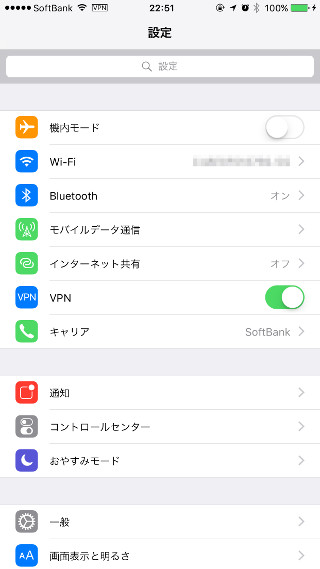フリーWi-Fiの注意点
タウンWi-Fiと言うアプリの登場で、街中でWi-Fiに接続する機会が以前より圧倒的に増えました。
で、一方で、無料のWi-Fiは暗号化されていないので、気をつけるべきことが多いんですよね。
例えば、フリーのWi-FiではどこかにログインするとIDやパスワードを悪い他人から傍受されてしまう危険があるので、フリーWi-Fiを使っているときはなるべくどこかのサイト(特に金融機関)にはログインしない方が良いですね。
ボクのようにギガモンスターを使う人なら、Wi-Fiを無理に使わなくても問題無いんですが、最近の格安MVNOを使う人なら、できるだけWi-Fiを使いたいモノです。
では、街中にたくさんある無料Wi-Fiをなるべく安全に使うにはどうすればいいか。
それは、
VPN(Virtual Private Network)
と言う仕組みを使うのです。
VPNと言うのを専門的に説明するのは難しいんですが、カンタンに言えば、通信元から通信先まで自分専用のトンネルを作ってしまおうと言う考え方です。
要はVPNを使えば、他人が自分の通信内容を見ることができなくなって安全ですよってことです。
VPNのカンタンな作り方
じゃあ、どうやってVPNを作るのか。
難しい説明をしてもほとんどの人が去ってしまうので、ここでは、iPhoneユーザーのために一番カンタンなやり方を書きます。
つまり、iPhoneユーザーは街中のフリーWi-Fiに安全につなぐことができるようになるってことです。
まず、VPNネコと言う無料アプリをインストールしましょう。
起動したら、画面の上の方に「アメリカ」と表示されているので、そこを「日本」に切り替えます。
英語で注意書きが表示されますが問題無いので、OKを押します。
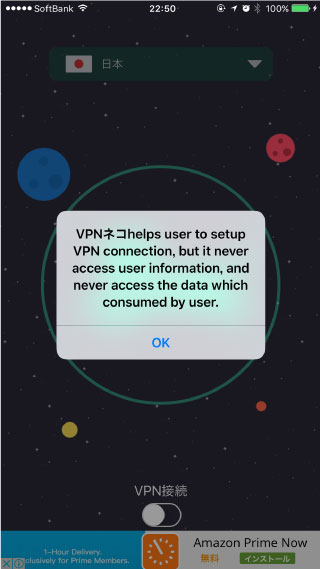
次の画面もAllow(許可)を押してください。
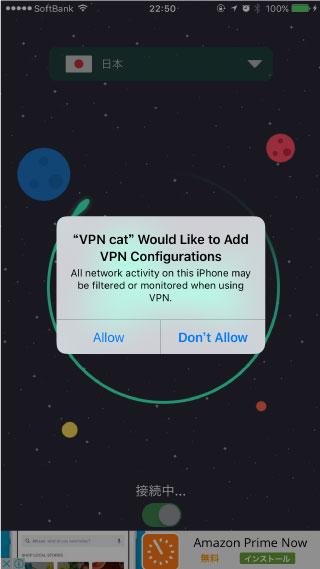
人によっては次のように指紋認証を求められるので、求められたら認証してください。
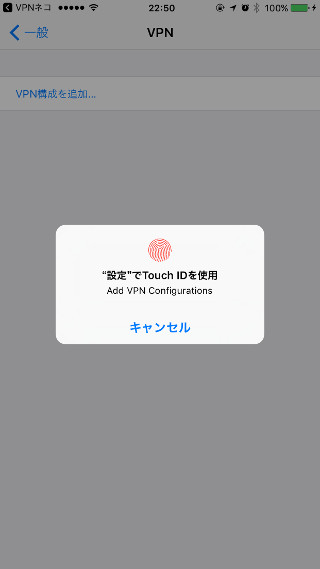
実は、これだけで完了。画面の下の方に、「VPN連結した」と表示されていて、スイッチが入っていますよね。
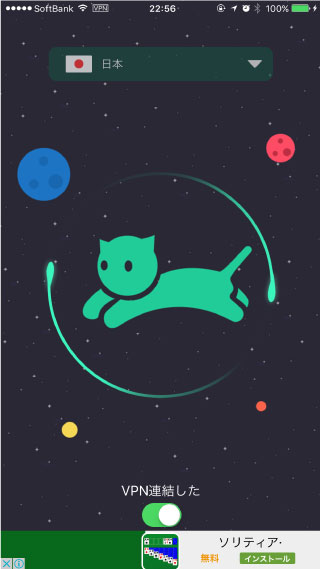
画面の上の方にも小さくVPNと表示されていますよね。
これでもうVPNネコから他のアプリに切り替えてもOKです。
VPNを使った状態で通信できます。
VPNを使うと若干、通信速度が落ちます。
他社にも色々とVPNのサービスはあるんですが、有料だったりしますので、無料で超カンタンに設定できる、このVPNネコを一般の人にはオススメしておきますね。
VPNをオフにするには、アプリを起動してスイッチをオフにするだけ。
また、いつもの「設定」アプリにも、ご覧のとおり、上から6段目に「VPN」と言う項目ができているので、それでオンオフすることもできます。